如何設置或解決忘記BIOS密碼/UEFI密碼/開機密碼
適用產品:筆記本電腦、臺式機、All-in-One PC、電競掌機、主板、MiniPC
BIOS (基本輸入/輸出系統) 密碼是一種安全功能,用來阻止計算機啟動時未經授權的訪問。BIOS密碼也稱為系統設置密碼、UEFI密碼、開機密碼、安全密碼。
當設備啟動時,它會提示用戶輸入BIOS密碼,只有在輸入正確的密碼后,才能訪問和修改BIOS設置,以及進入操作系統。這提供了一層額外的安全性,防止未經授權的人員更改硬件配置或啟動過程。
注:BIOS是設備啟動時運行的韌體,它負責初始化硬件并啟動操作系統。
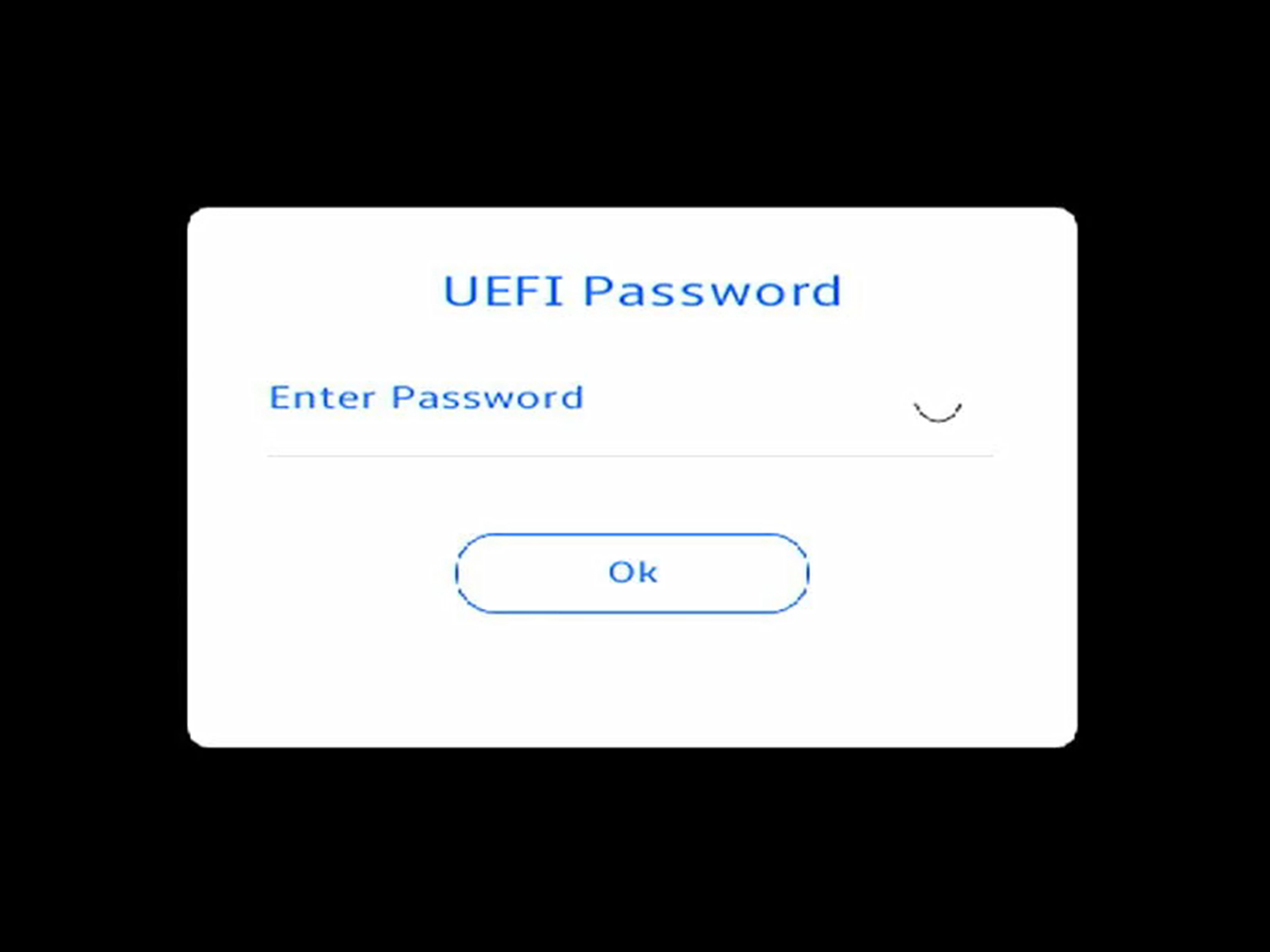
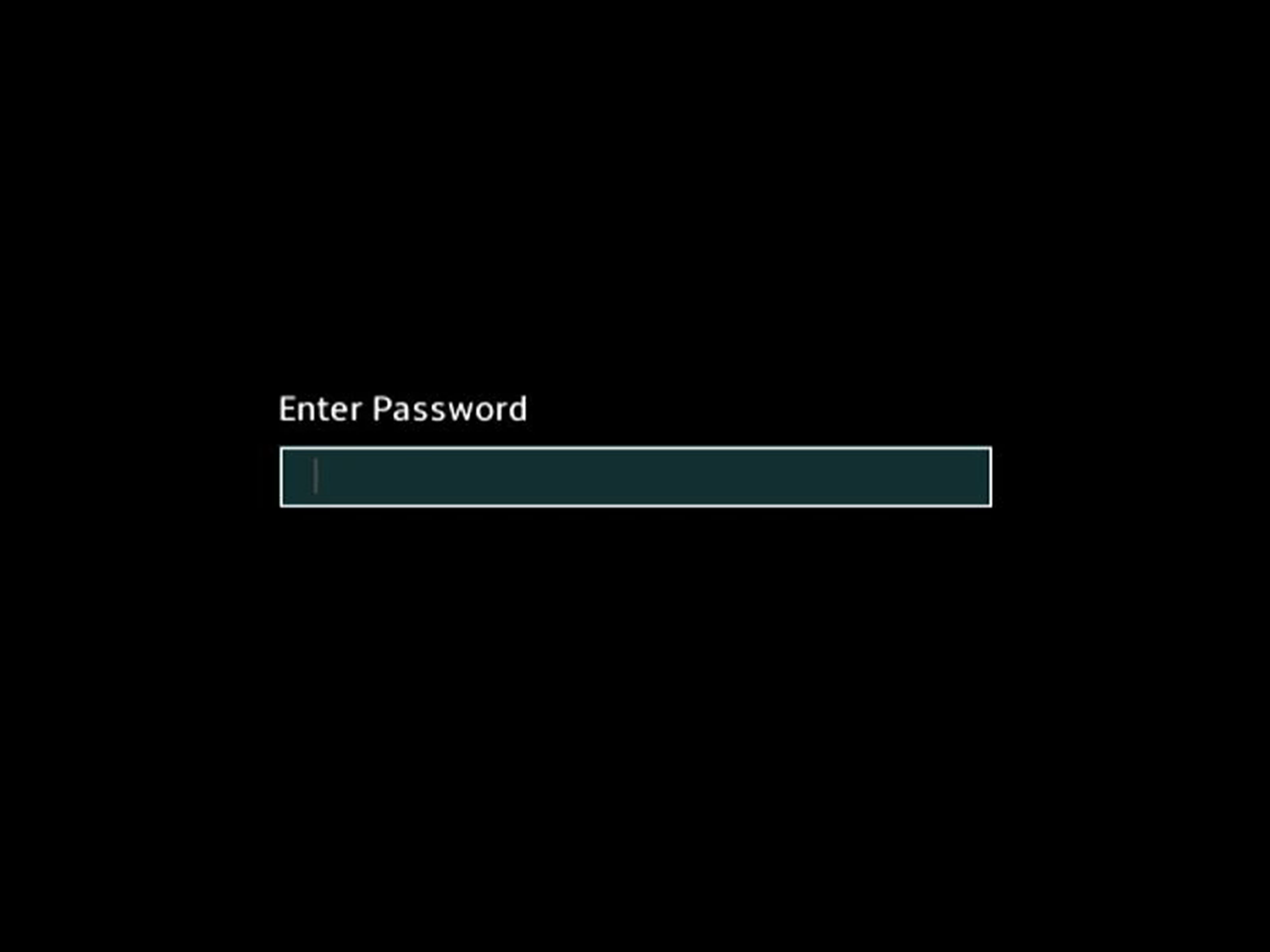
您可以在BIOS中設置三種類型的密碼:
? 管理員密碼:若僅設置了管理員密碼,則僅限定進入設置程序(BIOS或UEFI)。您必須輸入管理員密碼才能存取和變更BIOS設置。
? 用戶密碼:若僅設置了用戶密碼,則此為開機密碼,并且需在開機進入Windows或進入BIOS時輸入此密碼。在BIOS設置中,使用者將擁有管理員權限。
注:如果您同時設置管理員密碼和用戶密碼。當您進入BIOS設置時,您必須輸入管理員密碼才能存取和變更BIOS設置。若輸入的是用戶密碼,您僅能瀏覽而不能變更BIOS設置。
? HDD密碼:若設置了HDD密碼,啟動設備或進入BIOS設置時,系統會要求輸入HDD密碼。只有在正確的密碼輸入后,硬盤才會解鎖,允許設備正常啟動或訪問存儲在硬盤上的數據。
注:僅部分型號配置了HDD密碼的設置。
如何設置BIOS密碼
只有當您的設備處于未設置BIOS密碼的狀態時,您才可以設置新的BIOS密碼。
1.將設備進入BIOS設置畫面。
在設備未開機時,先按住鍵盤上的[F2]鍵不放,然后按下電源鍵開機,直到BIOS設置畫面出現后即可放開[F2]鍵。了解更多如何進入BIOS設置畫面
注:電競掌機需要壓住音量鍵(-),再按電源鍵開機。
2.進入BIOS設置畫面后,單擊鍵盤上的[F7]鍵,或者點選畫面上的[Advanced Mode]①。
注:以下操作步驟畫面可能會因型號而略有不同。 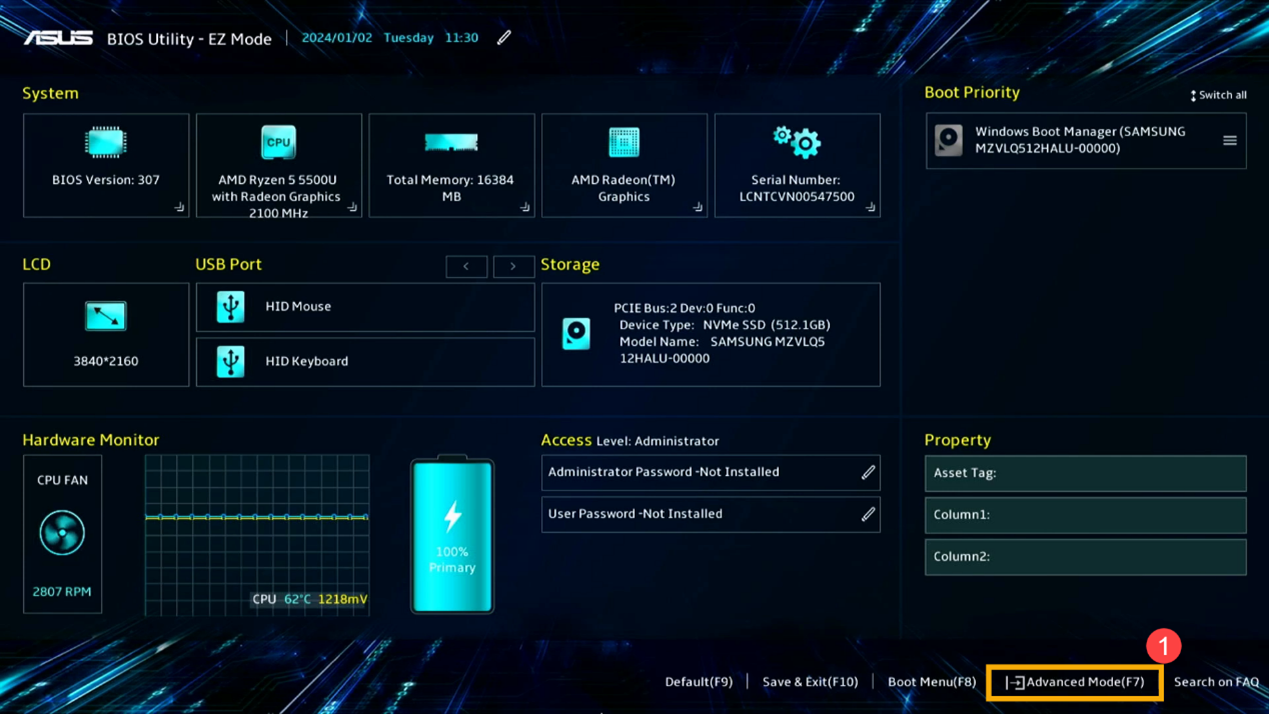
3.進入[Security]頁面②,然后根據您的需求選取要設置哪一種BIOS密碼③。 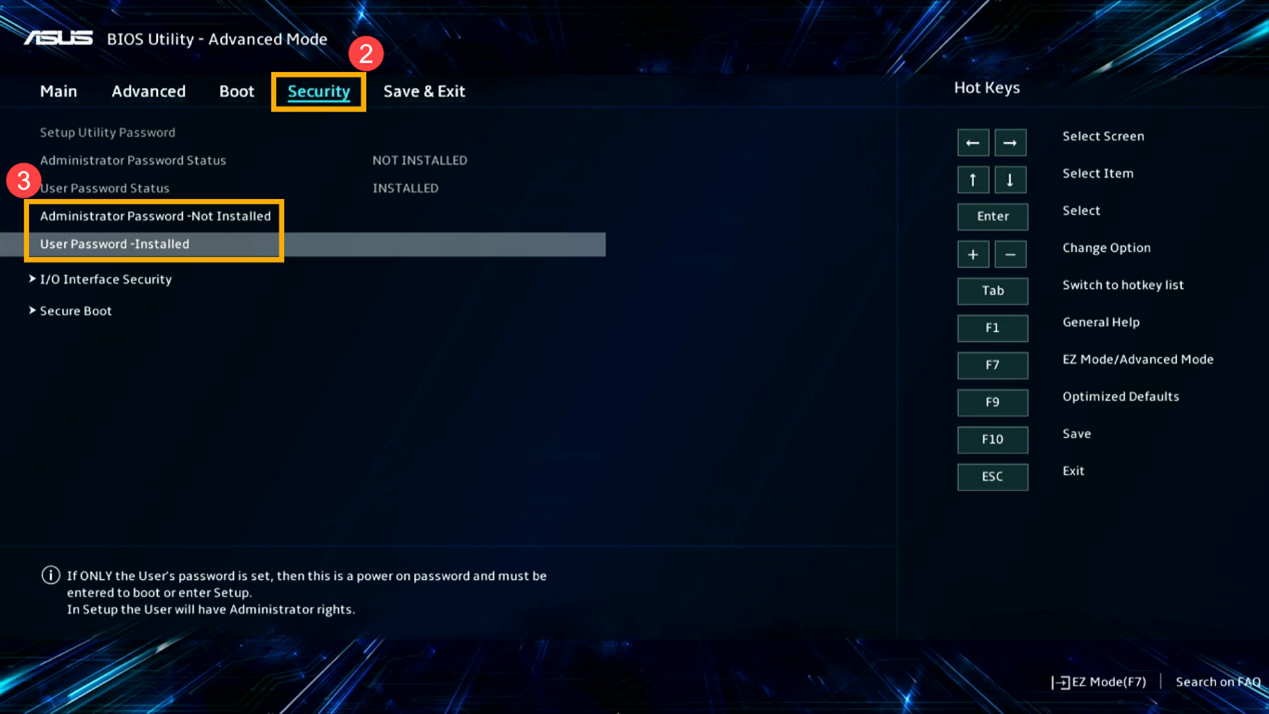
4.輸入您要設置的密碼,且在Confirm New Password (確認新密碼)字段輸入相同密碼④,然后點擊[Ok]⑤。 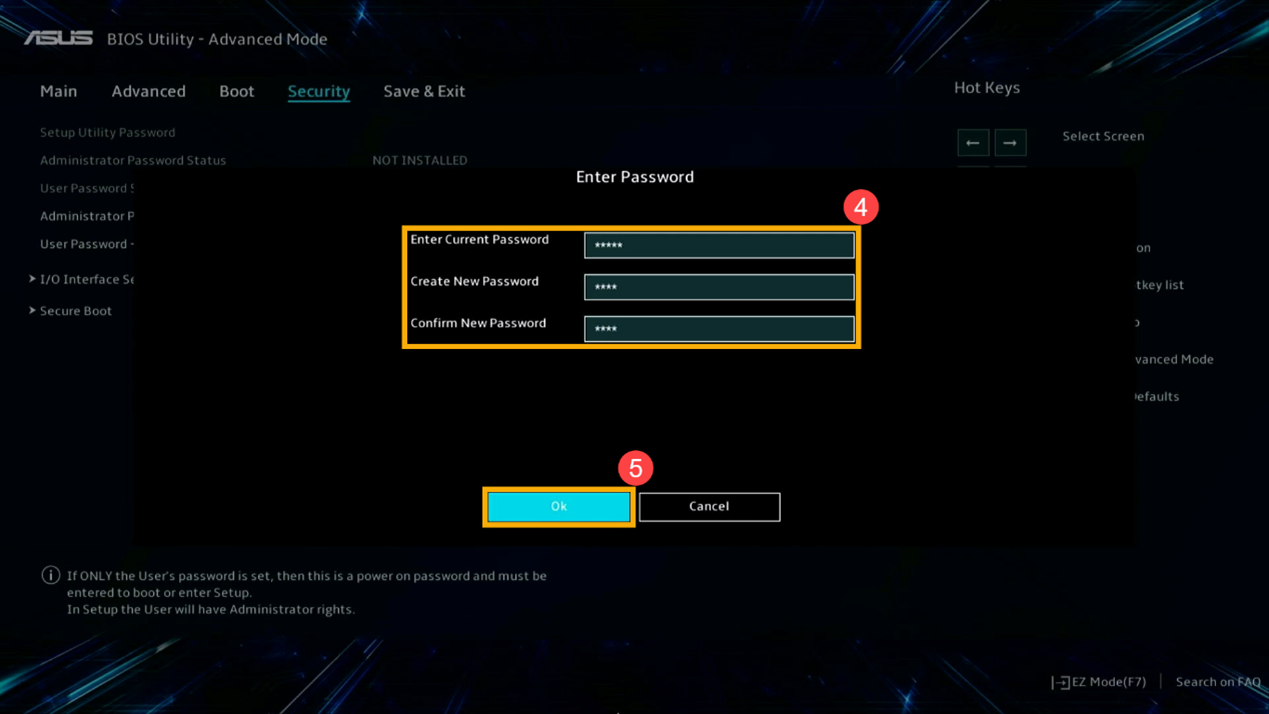
5.儲存設置并離開。單擊鍵盤上的[F10]鍵,然后點擊[Ok]⑥,設備會重新啟動且設置將會生效。
您也可以進入Save & Exit頁面,然后選擇Save Changes and Exit選項以儲存設置并離開。 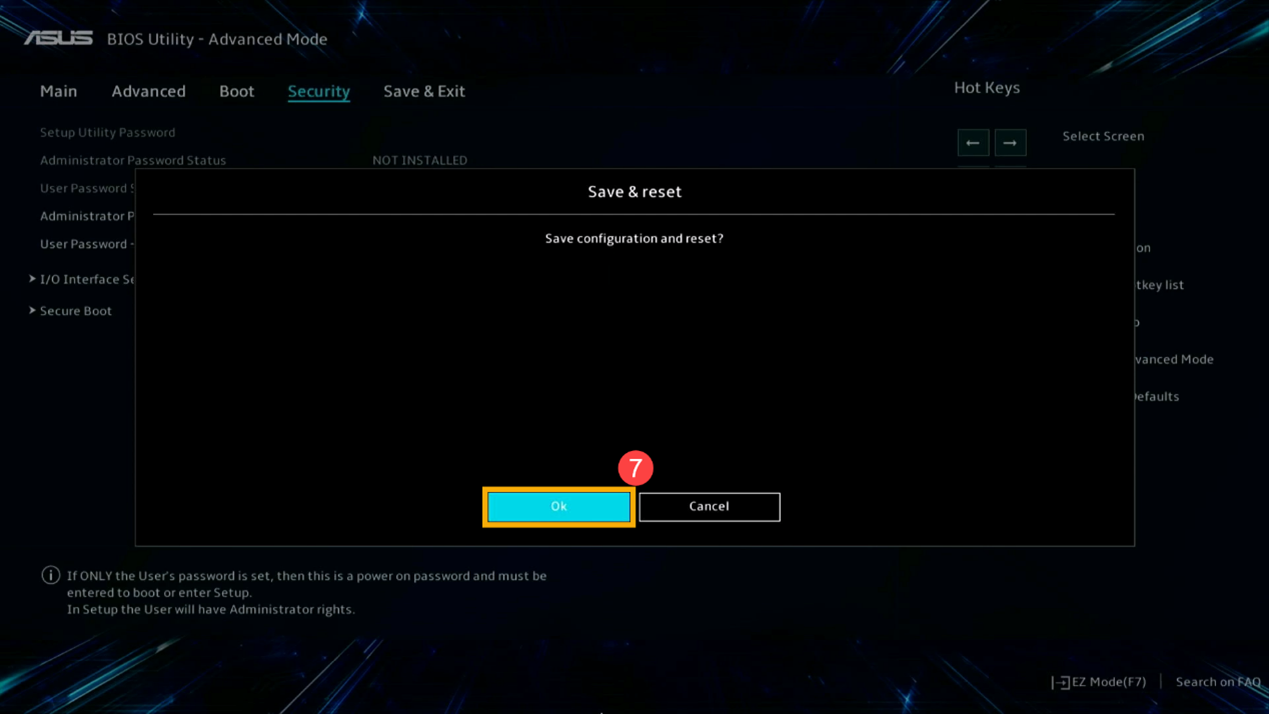
如何刪除或變更現有的BIOS密碼
您必須先使用現有的BIOS密碼登入BIOS設置后,您才可以刪除或變更BIOS密碼。
1. 將設備進入BIOS設置畫面。
在設備未開機時,先按住鍵盤上的[F2]鍵不放,然后按下電源鍵開機,直到BIOS設置畫面出現后即可放開[F2]鍵。了解更多如何進入BIOS設置畫面
注:電競掌機需要壓住音量鍵(-),再按電源鍵開機。
2.進入BIOS設置畫面后,單擊鍵盤上的[F7]鍵,或者點選畫面上的[Advanced Mode]①。
注:以下操作步驟畫面可能會因型號而略有不同。 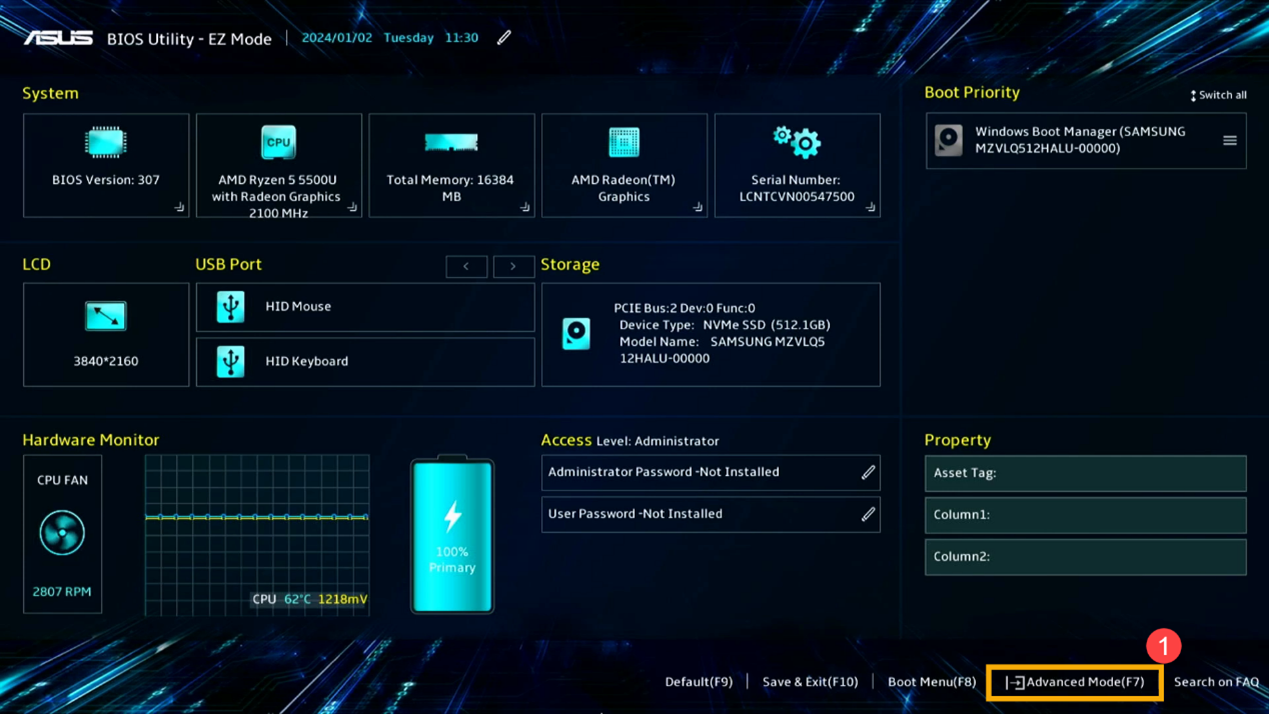
3.進入[Security]頁面②,然后選取您要刪除或變更的BIOS密碼③。 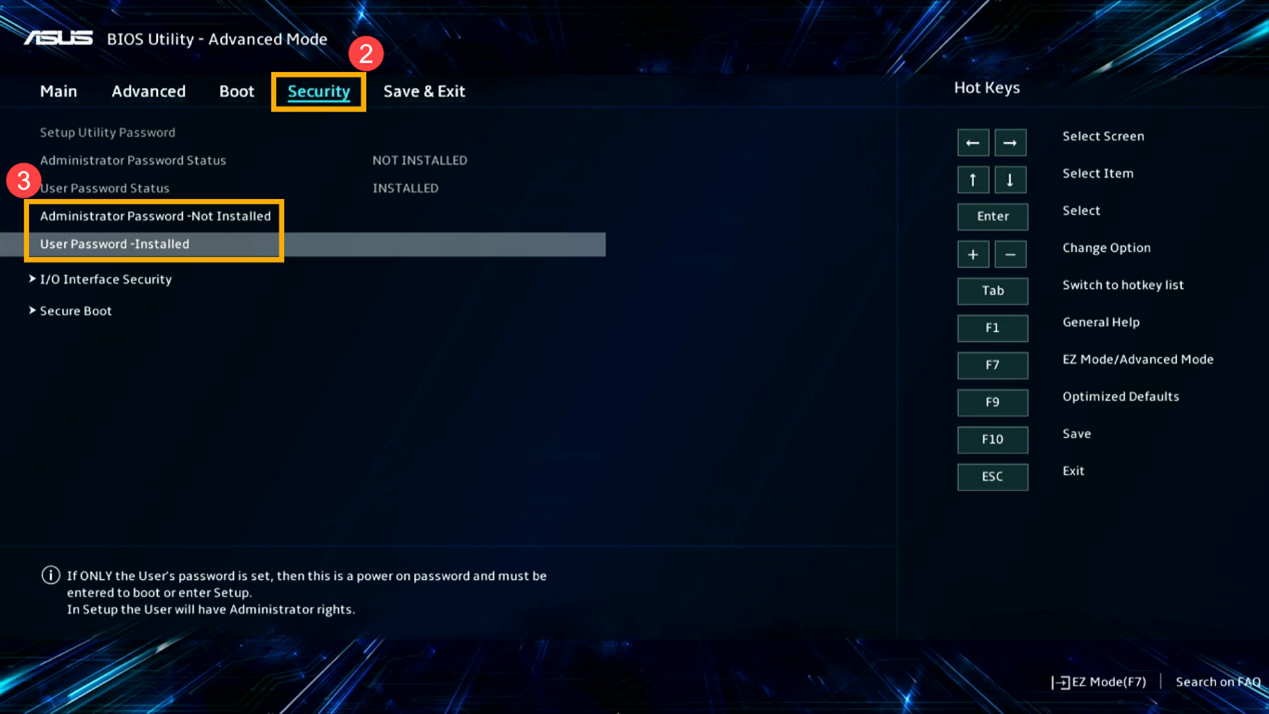
4.輸入您現有的密碼及您欲變更的新密碼④,然后點擊[Ok]⑤。 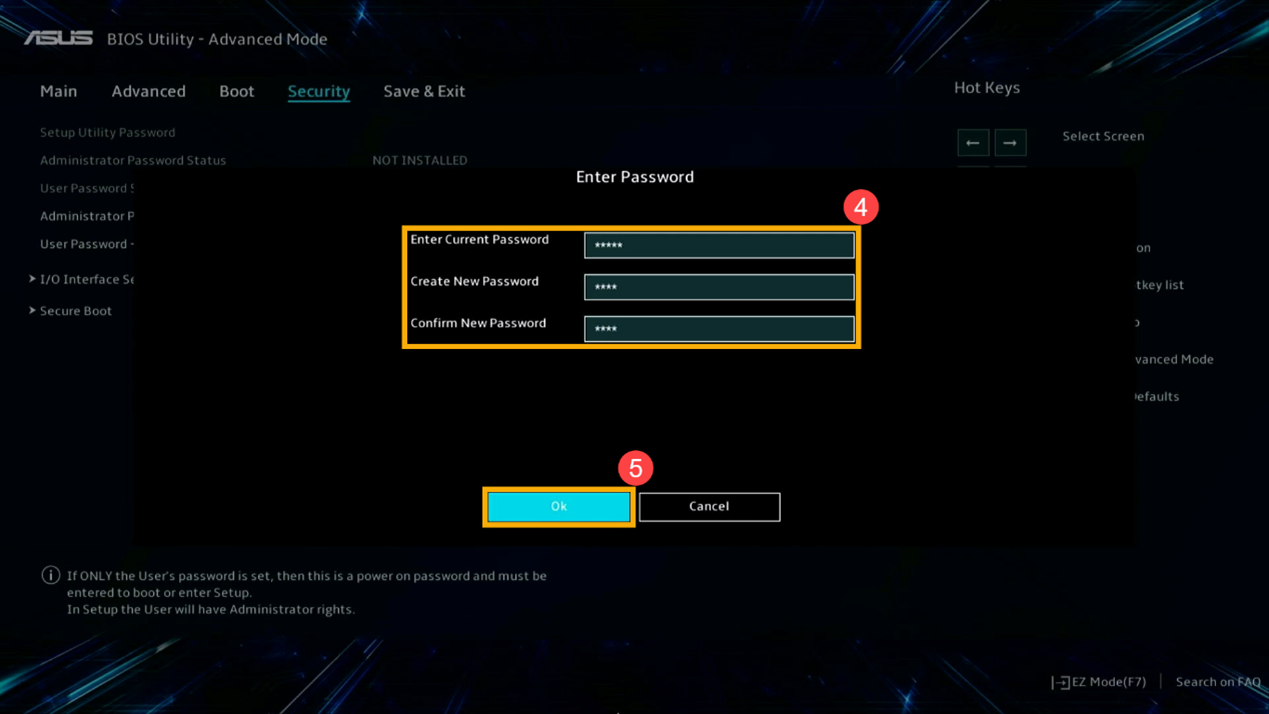
注:如果您希望不再使用密碼,請在New Password (新密碼)的字段中保留空白。清除密碼時,將會出現是否確定要清除密碼的確認,請點擊[Ok]⑥。 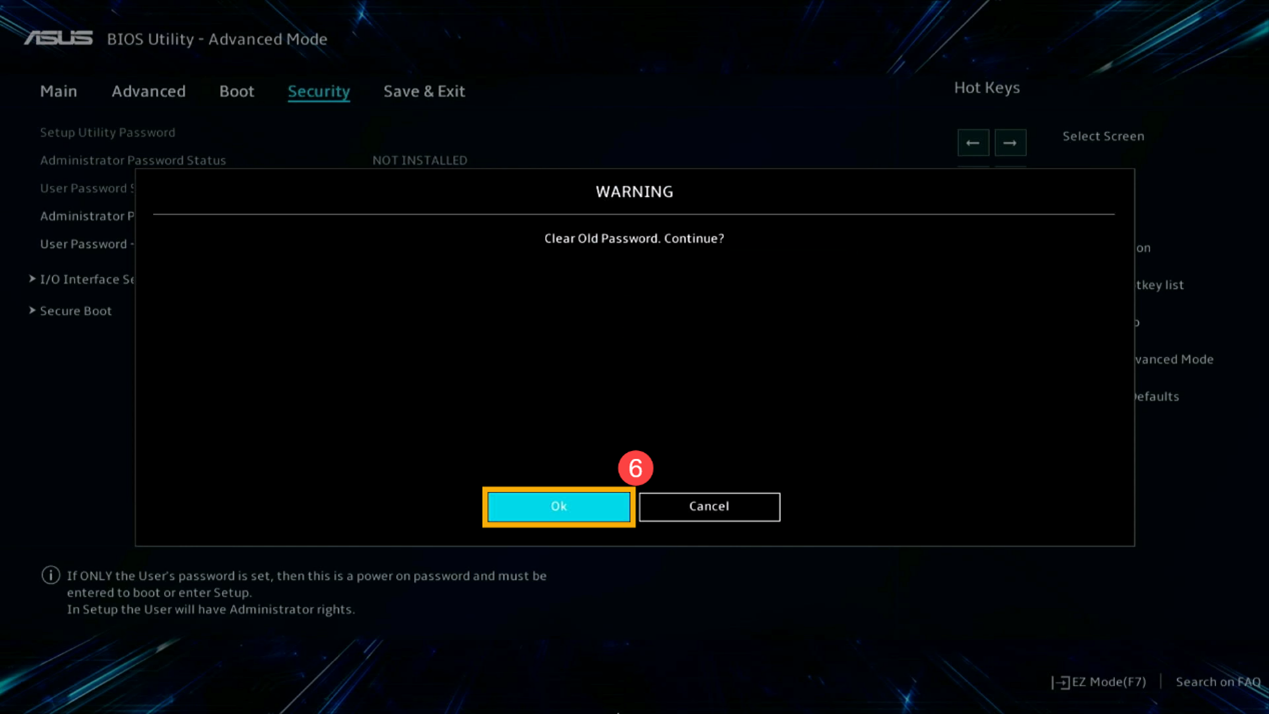
5.儲存設置并離開。單擊鍵盤上的[F10]鍵,然后點擊[Ok]⑦,設備會重新啟動且設置將會生效。
您也可以進入Save & Exit頁面,然后選擇Save Changes and Exit選項以儲存設置并離開。 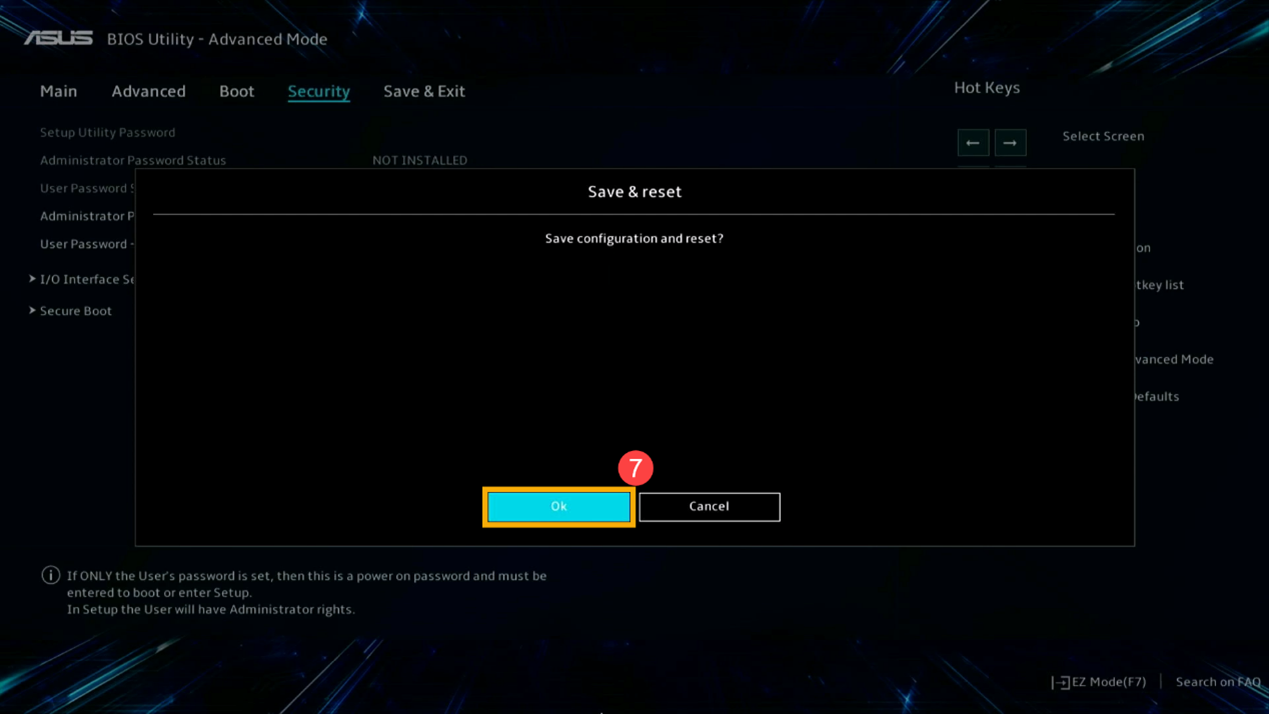
如何解決已忘記或遺失的BIOS密碼
BIOS密碼 (安全密碼) 由用戶自行設置且屬于個人資料的一部份,華碩致力于保護和尊重您的個人資料,不會在我們的系統中搜集您的密碼。如果您忘記或遺失BIOS密碼(安全密碼)導致無法使用您的設備,請您前往華碩授權的維修中心以解決問題,這可能會酌收維修費用。若要了解更多信息,請參考華碩產品保修服務